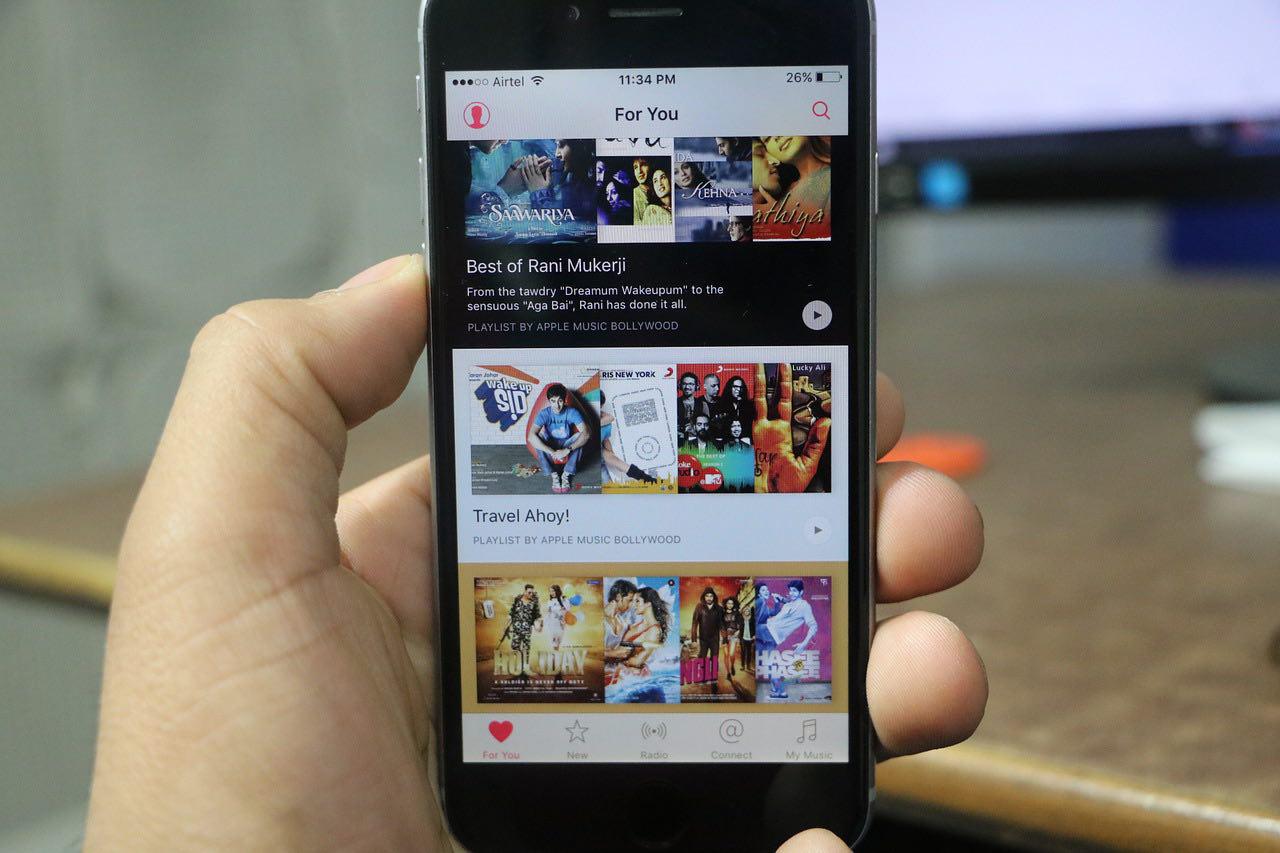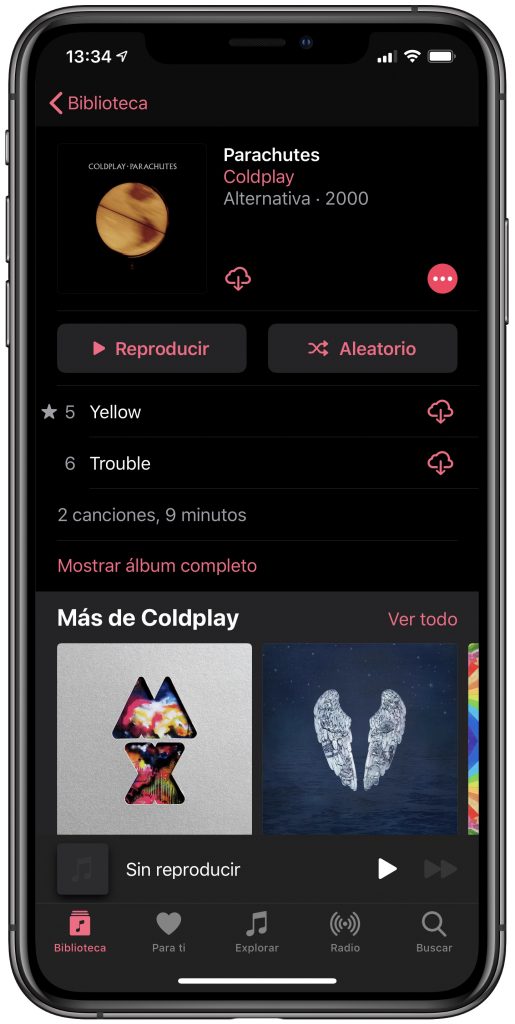Apple Music es lo mejor que he probado. Al principio era más partidario de utilizar YouTube u otros servicios de terceros, pero desde que he podido comprobar la integración y sincronización de este servicio con los productos de Apple, no quiero otra cosa. Pero el problema, a diferencia de la música comprada en iTunes, es que necesitamos un acceso WiFi o de datos móviles para reproducirla. ¿O quizás no? Te voy a contar cómo escuchar Apple Music sin Internet.
Índice de contenidos
Cómo escuchar música de Apple Music sin Internet
Te adelanto que lo que te voy a contar trata sobre cómo escuchar música offline de Apple Music. Es decir, sin conexión a Internet. No es necesaria una conexión WiFi ni de datos móviles.
¿Cómo es esto posible? Lógicamente, descargándola previamente. Y de forma totalmente legal claro. Es la única forma. Esto nos permitirá escuchar la música descargada de Apple Music en el metro, en un vuelo o en zonas dónde no hay cobertura.
Te interesa | Cómo escuchar Apple Music desde cualquier navegador
¿Qué necesito? Para descargar la música de Apple Music necesitarás conexión a Internet una única vez, mejor por WiFi, pero si tienes muchos GB de datos también vale.
¿Cómo se hace? Hay dos formas. Te voy a contar las dos para que te gestiones como mejor te parezca.
Descargar una canción o playlist de Apple Music para escuchar offline
Para descargar una canción en concreto o una playlist de Apple Music, para reproducirla luego offline, sigue estos pasos:
- Abre la app Música en tu iPhone, iPad o iPod.
- Abre la playlist o la canción, y presiona el botón de la nube con la flecha.
Verás algo como esto:
Una vez lo hagas, empezará a descargarse toda la playlist o la canción seleccionada. Puedes probar si quieres a poner tu iPhone, iPad o iPod en modo avión y comprobarás que puedes escuchar la música offline sin ningún problema.
Descargar toda la música de Apple Music y reproducirla offline
Yo tengo iOS 13, así que este método puede variar dependiendo de la versión de iOS, pero en principio los menús serán muy similares.
Esta opción permite descargar absolutamente toda la música de Apple Music en tu iPhone, de forma automática. No tendrás que hacer nada ni preocuparte por seleccionar las canciones. El único punto en contra es que ocupará espacio de tu iPhone. Y si tienes una biblioteca muy amplia te puedes quedar sin capacidad de almacenamiento, así que ojo.
Sigue estos pasos para activar las descargas automáticas de Apple Music:
- Abre la app Ajustes en tu iPhone, iPad o iPod.
- Ve a la sección Música.
- En la sección “Descargas” activa la opción Descargas automáticas.
Como puedes leer en su descripción, esta opción “descarga automáticamente la música añadida a tu biblioteca para que puedas escucharla sin conexión a Internet”.
Es tal cual dice. Cuando añadas una nueva canción a tus listas de Apple Music, esta se descargará automáticamente en tu dispositivo de Apple. Ocupando espacio claro está. Pero estará disponible para escuchar siempre sin conexión a Internet.